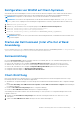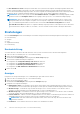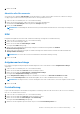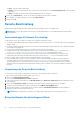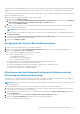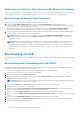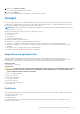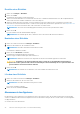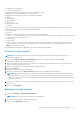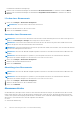Users Guide
Table Of Contents
- Dell Command | Integration Suite for System Center Version 5.1 Benutzerhandbuch
- Einführung
- Installieren, Deinstallieren und Aktualisieren von Dell Command | Integration Suite for Microsoft System Center
- Voraussetzungen für das Installieren von Dell Command | Integration Suite for System Center
- Konfigurieren eines Netzwerkzugriffskontos
- Installation von Dell Command | Integration Suite for System Center
- Ändern oder Reparieren der Programmoptionen im Installationsprogramm
- Aktualisieren von Dell Command | Integration Suite for System Center
- Deinstallieren von Dell Command | Integration Suite for System Center
- Verwenden von Dell Command | Integration Suite for System Center
- Verwalten und Aktualisieren von Verteilungspunkten
- Erstellen eines Dell WinPE Start-Images
- Erstellen eines Dell Client-Treiberpakets
- Importieren Dell Command | Konfigurieren SCE Pakete
- Importieren Dell Command | Monitor
- Erstellen einer Tasksequenz
- Konfiguration von Tasksequenzaktionen
- Erstellen von Anwendungen mithilfe von Dell Command | Software Gallery
- Die Dell Command | Intel vPro Out of Band-Anwendung
- Softwarevoraussetzungen
- Konfiguration von WinRM auf Client-Systemen
- Starten der Dell Command | Intel vPro Out of Band Anwendung.
- Kontoeinrichtung
- Client-Ermittlung
- Einstellungen
- Remote-Bereitstellung
- Voraussetzungen für Remote-Provisioning
- Lizenzierung der Remote-Bereitstellung
- Setup des Remote-Bereitstellungszertifikats
- Konfigurieren der Remote-Bereitstellungsfunktion
- Aktualisieren der Intel Setup and Configuration Software nach der Aktivierung von Remote-Provisioning
- Vorbereiten von Intel vPro Client-Systemen für Remote Provisioning
- Bereitstellung von Remote-Client-Systemen
- Bereitstellung mit USB
- Anzeigen
- Client-Konfiguration
- Vorgänge
- Erstellen von Berichten
- Aufgabenwarteschlange
- Fehlerbehebung
- Einstellen von Protokollen auf den Debug-Modus
- Fehler während der Deinstallation des Dell Command | Integration Suite for System Center
- Authenticode-Signatur
- KVM Over Wireless
- Speichergeschwindigkeit Hardware-Bestandsbericht wird als Null gemeldet
- Max. Kennwortlänge ändern
- KVM-Stromsteuerung zum Starten des Betriebssystems in S3
- Betriebssystem-Tasksequenzaktion anwenden hat ein rotes Warnsymbol
- Zugehörige Referenz
Die vPro-AMT Discover Client Tasksequenz wird auf allen Client-Systemen in der Zielgeräte-Sammlung ausgeführt und die Client-
Systeme werden letztendlich in eine der drei vPro-AMT Gerätesammlungen übergehen. Es kann einige Minuten dauern, bis die
Clients in den Gerätesammlungen angezeigt werden. Sie müssen möglicherweise die Mitgliedschaft der Geräte-Sammlungen manuell
aktualisieren oder die Configuration Manager Admin-Konsole neu starten, um die Geräte-Sammlungen zu aktualisieren.
ANMERKUNG: Alle Dell Client-Systeme, die in der vPro-AMT Provisioned – Compliant Gerätesammlung aufgeführt werden,
werden auch in der Liste Verfügbare Clients für die Vorgänge in der Dell | Intel vPro Out of Band Anwendung angezeigt
ANMERKUNG: Wenn Sie ein Upgrade von einer früheren Version von Dell Command | Integration Suite for System Center
durchgeführt haben oder wenn Sie später ein Update von Intel Setup and Configuration Software über Dell Command | Intel
vPro out of Band durchgeführt haben: Es können mehrere Versionen des vPro-Amt ACUConfig-Paket Pakets und der
vPro-Amt Discover Client Tasksequenz in Configuration Manager angezeigt werden. Es wird empfohlen, dass Sie die höchste
Versionsinstanz dieser Objekte, V3 über V2, verwenden, z. B. wenn Sie Inhalte verteilen oder die Tasksequenz bereitstellen.
Einstellungen
Im Fenster Einstellungen können Sie Einstellung für verschiedene Komponenten der Anwendung konfigurieren und festlegen, wie z. B.:
● Kontoeinrichtung
● Anzeigen
● KVM
● Aufgabenwarteschlange
● Protokollierung
Kontoeinrichtung
Sie können das Konto, über das Sie Ihre AMT-aktivierten Client-Systeme verwalten möchten, einrichten und konfigurieren.
1. Starten Sie die Dell Command | Intel vPro Out of Band Anwendung.
2. Klicken Sie auf das Einstellungen-Symbol.
3. Auf dem Bildschirm Einstellungen wird die Registerkarte Konto-Setup angezeigt.
4. Sie können die folgenden Einstellungen konfigurieren:
● Konfigurieren der Configuration Manager SQL Server-Informationen.
● Konfigurieren der Configuration Manager Datenbank-Informationen.
● Konfigurieren der Betriebssystem Benutzerkonto-Informationen
● Konfigurieren der AMT Administrator-Benutzerkonto-Informationen
5. Klicken Sie auf OK.
Anzeigen
Konfigurieren Sie Anzeige-Einstellungen, wie z. B. Beibehaltung in Tagen und Listener IP-Adresse.
1. Starten Sie die Dell Command | Intel vPro Out of Band Anwendung.
2. Klicken Sie auf das Einstellungen-Symbol.
Auf dem Bildschirm Einstellungen wird die Registerkarte Anzeigen angezeigt.
3. Konfigurieren Sie folgende Einstellungen:
● Beibehaltung in Tagen – Die Anzahl der Tage, an denen Client-Ereignisse in der Datenbank gespeichert werden, reicht von
einem Mindestwert von 7 bis maximal 180 Tage. Ereignisse werden gelöscht, sobald der Aufbewahrungstag-Zeitraum erfüllt ist.
● Wiederholen Tage – Die Anzahl der Tage, an denen der Anzeige-Service versucht, den AMT-Service auf dem Client zu
verbinden. Sowohl die Standard- als auch die Maximalanzahl von Tagen zur Wiederholung ist 3.
● Wiederholen pro Tag – Die Anzahl der Versuche am Tag des Anzeige-Service, den AMT-Service auf dem Client zu verbinden.
Sowohl die Standard- als auch die Maximalanzahl von Tagen zur Wiederholung ist 3.
● Listener IP-Adresse – Wählen Sie aus der verfügbaren lokalen Server-IP-Adresse zur Bestimmung eine Listener IP-Adresse. Die
Standardeinstellung ist die erste IP-Adresse in der Liste der verfügbaren lokalen Server-IP-Adressen.
ANMERKUNG:
Wenn aktive Abonnements ausgeführt werden, sind Sie nicht in der Lage, die Listener IP-Adresse oder
Portnummer zu ändern.
● Portnummer – Die Portnummer der Listener IP-Adresse. Der Standardwert ist 65000.
22
Die Dell Command | Intel vPro Out of Band-Anwendung